
Cara Cek Typo di Word dengan Mudah Bisa Online & Offline
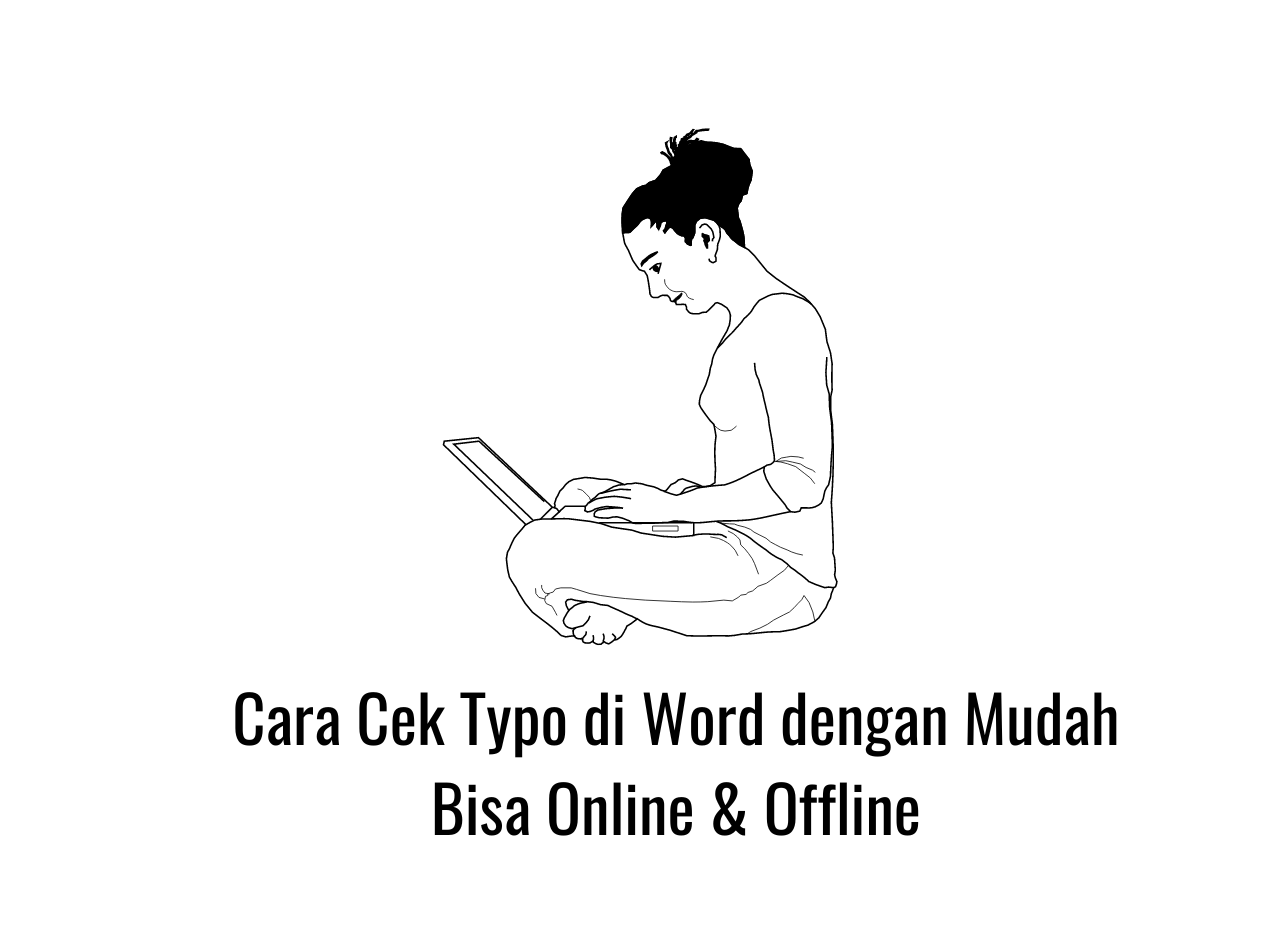
Cara cek typo di Word dapat dilakukan secara offline dan online. Kamu dapat melakukan cara online dengan mengecek langsung di Ms Word, menggunakan Kamus Bahasa Indonesia Microsoft, dan mengaktifkan Proofing Options.
Atau kamu juga bisa cek typo dengan cara online yaitu melalui KBBI, Google Docs, Typoonline, dan Lecture.ID.
Belum tahu semua cara cek typo tersebut? artikel ini sudah merangkumkan informasi cek typo di Word dengan offline dan online secara lengkap. Yuk, baca sampai selesai ya.
Cara Cek Typo di Word Bahasa Indonesia Secara Offline
Adapun cara cek typo di Word Bahasa Indonesia secara offline yang dapat kamu lakukan, yaitu:
1. Microsoft Word
Untuk melakukan pengecekan typo di Word Bahasa Indonesia secara offline, kamu dapat mengikuti langkah-langkah berikut:
- Pertama, silahkan kamu buka program Microsoft Word di laptop atau komputer
- Lalu, buka dokumen yang ingin kamu periksa typo-nya
- Lanjutkan dengan mengklik menu “Review” di bagian atas layar
- Klik menu “Bahasa” pada menu Review
- Lanjutkan, klik “Setel Ulang Bahasa” pada menu Bahasa
- Pilih Bahasa Indonesia pada daftar bahasa yang tersedia, dan klik “OK”
Word akan secara otomatis memeriksa dokumen kamu untuk menemukan kesalahan penulisan dan menyoroti kata-kata yang mungkin salah ejaan.
Dengan menggunakan fitur pengecekan bahasa di Microsoft Word Bahasa Indonesia.
Kamu dapat dengan mudah mengecek setiap typo dalam dokumen secara offline tanpa memerlukan koneksi internet.
2. Kamus Bahasa Indonesia Microsoft
Untuk melakukan pengecekan typo di Microsoft Word dengan Kamus Bahasa Indonesia, kamu dapat mengikuti langkah-langkah berikut:
- Pertama, buka program Microsoft Word di laptop
- Silahkan, buka dokumen yang ingin kamu periksa typo-nya
- Ketik kata atau kalimat yang ingin kamu periksa typo-nya
- Klik kanan pada kata yang ingin kamu periksa, dan pilih “Saran” atau “Saran Kamus” dari menu konteks
- Microsoft Word akan menampilkan daftar saran kata yang benar dan kamu dapat memilih salah satu dari saran yang tersedia
- Jika kata yang ingin kamu cek tidak disoroti, kamu juga dapat memeriksa dengan memilih “Bahasa” di menu Review
- Kemudian pilih “Setel Ulang Bahasa” pada menu Bahasa, klik Bahasa Indonesia
- Word akan menyoroti kata-kata yang mungkin salah eja dan kamu dapat melakukan pengecekan typo secara manual dengan mengklik kanan pada kata dan memilih “Saran” dari menu konteks
Microsoft Word akan memberikan saran perbaikan kata yang salah eja berdasarkan kamus bahasa Indonesia yang terdapat pada program tersebut.
3. Proofing Options
Untuk melakukan pengecekan typo di Word dengan Proofing Options, kamu dapat mengikuti langkah-langkah berikut:
- Pertama, buka program Microsoft Word di laptop atau komputer kamu
- Lalu buka dokumen yang ingin kamu periksa typo-nya
- Selanjutnya, klik menu “File” dan kemudian pilih “Options”
- Klik “Proofing” pada panel kiri
- Pilih opsi menu “Spelling” untuk memeriksa kesalahan ejaan. Jika kamu ingin memeriksa juga tata bahasa dan penggunaan kata, pilih opsi “Grammar” atau “Writing Style”
- Aktifkan opsi menu “Hidupkan pemeriksaan ejaan sementara mengetik”
- Pilih bahasa untuk pengecekan typo dengan memilih bahasa pada bagian “Bahasa” , klik Bahasa Indonesia
- Klik “Setel Ulang Alat Pemeriksaan Ejaan”
- Setelah itu, Microsoft Word akan menandai kata-kata yang salah ejaan dengan garis merah
Melalui opsi Proofing di Microsoft Word, kamu dapat dengan mudah mengecek setiap typo atau kesalahan penulisan dalam dokumen kamu secara cepat dan mudah.
Cara Cek Typo di Word Secara Online
Adapun cara cek typo di Word secara online yang bisa kamu lakukan yaitu:
1. KBBI
Untuk melakukan pengecekan typo di Word secara online di KBBI (Kamus Besar Bahasa Indonesia), kamu dapat mengikuti langkah-langkah berikut:
- Silahkan, buka program Microsoft Word di laptop atau komputer kamu
- Buka dokumen yang ingin kamu periksa typo-nya
- Klik kanan pada kata yang ingin kamu periksa, dan pilih “Cari” atau “Cari dengan Bing” dari menu konteks
- Ketik “KBBI” pada kotak pencarian, dan tekan Enter
- Klik pada link untuk membuka halaman KBBI
- Masukkan kata yang ingin kamu periksa, dan klik tombol “Cari”
- KBBI akan menampilkan definisi dan informasi lainnya tentang kata tersebut, dan menunjukkan apakah kata tersebut benar atau typo
Namun, pastikan terhubung ke internet saat melakukan pengecekan ini.
2. Google Docs
Untuk melakukan pengecekan typo di Google Docs secara online, kamu dapat mengikuti langkah-langkah berikut:
- Buka dokumen Google Docs yang ingin kamu periksa typo-nya
- Klik menu “Alat” di bagian atas layar
- Pilih “Pengecekan ejaan” pada menu Alat
- Google Docs akan secara otomatis memeriksa dokumen kamu untuk menemukan kesalahan penulisan dan menyoroti kata-kata yang mungkin salah ejaan
Google Docs juga akan memberikan saran ejaan ketika kamu mengetik kata yang salah, dengan menyoroti kata dan menunjukkan alternatif ejaan yang benar.
3. Typoonline
Untuk melakukan pengecekan typo di Word secara online di Typoonline, kamu dapat mengikuti langkah-langkah berikut:
- Pertama, silahkan akses situs Typoonline di https://typoonline.com/
- Lalu, klik tombol “Spell Checker” pada halaman utama
- Salin teks yang ingin kamu periksa typo-nya dan paste ke dalam kotak teks yang tersedia pada halaman Spell Checker
- Klik tombol “Check Spell” pada halaman Spell Checker
- Typoonline akan menampilkan daftar kata-kata yang mungkin salah eja dalam teks yang kamu salin. Setiap kata yang salah eja akan disoroti dengan warna merah
Dengan menggunakan fitur Spell Checker di Typoonline, kamu dapat dengan mudah mengecek setiap typo atau kesalahan penulisan dalam teks.
4. Lektur.id
Lektur.id adalah salah satu aplikasi pengecek tata bahasa dan ejaan dalam Bahasa Indonesia secara online.
Untuk menggunakan Lektur.id untuk mengecek typo di Word, kamu dapat mengikuti langkah-langkah berikut:
- Pertama, buka program Microsoft Word di laptopmu
- Kemudian, buka dokumen yang ingin kamu periksa typo-nya
- Salin seluruh teks dari dokumen tersebut
- Buka halaman lektur.id di browser kamu
- Pastikan kamu memilih bahasa Indonesia pada bagian “Bahasa” di bagian atas halaman
- Tempelkan teks dokumen ke dalam kolom “Masukkan Teks”
- Klik tombol “Periksa Sekarang”
- Lektur.id akan memeriksa ejaan, tata bahasa, dan gaya penulisan pada teks dokumen kamu. Dan memberikan saran perbaikan kata-kata yang salah eja atau penggunaan kata yang kurang tepat
Lektur.id dapat membantu memperbaiki tata bahasa dan ejaan, serta gaya penulisan dalam Bahasa Indonesia.
Akhir Kata
Kamu dapat memilih cara cek typo di Word baik online maupun offline sesuai dengan yang kamu butuhkan. Semua caranya dapat dilakukan dengan mudah.








